Bareos znamená „Backup Archiving Recovery Open Sourced“ je bezplatná a open-source zálohovací platforma vytvořená z Bacula.org. Jedná se o multiplatformní software, který lze použít pro zálohování, archivaci a obnovu dat pro všechny operační systémy. Skládá se ze tří komponent, včetně Bareos Director, Storage Daemons a File Daemons. Stručné vysvětlení každé součásti je uvedeno níže:
Ředitel je centrální řídicí jednotka pro všechny démony a je zodpovědný za správu databází, připojených klientů a konfiguraci zásuvných modulů. File Daemon je zodpovědný za správu procesů zálohování a obnovy. Démon úložiště přijímá data z jednoho nebo více souborových démonů a ukládá data na nakonfigurované záložní médium.
Funkce
- Podporujte nativní NDMP.
- Podpora klientských kvót.
- Podpora hardwarového šifrování pomocí LTO.
- Omezení šířky pásma.
- Deduplikace stínování sady souborů.
- Podporujte plugin VMware pro zálohování obrazu disku VMware.
- Podpora pluginu LDAP pro zálohování adresářů LDAP
- Gluster a Ceph pluginy pro zálohování cloudových úložišť
Pokud hledáte jednodušší způsob správy podnikových záloh, než je Bareos, je pro vás tou nejlepší volbou.
V tomto tutoriálu vám ukážeme, jak nainstalovat Bareos a Bareos WebUI na server Ubuntu 18.04.
Předpoklady
- Server se systémem Ubuntu 18.04.
- Na vašem serveru je nakonfigurováno heslo uživatele root.
Začínáme
Před spuštěním se doporučuje aktualizovat úložiště balíčků vašeho systému na nejnovější verzi. Můžete to udělat pomocí následujícího příkazu:
apt-get update -y
apt-get upgrade -y
Jakmile budete hotovi, můžete přejít k dalšímu kroku.
Instalovat Bareos
Ve výchozím nastavení není Bareos k dispozici ve výchozím úložišti Ubuntu 18.04. Budete tedy muset do svého systému přidat repozitář bareos.
Můžete jej přidat pomocí následujícího příkazu:
echo "deb http://download.bareos.org/bareos/release/latest/xUbuntu_18.04 /" > /etc/apt/sources.list.d/bareos.list
Dále stáhněte a přidejte klíč GPG pomocí následujícího příkazu:
wget -q http://download.bareos.org/bareos/release/latest/xUbuntu_18.04/Release.key -O- | apt-key add -
Dále aktualizujte úložiště pomocí následujícího příkazu:
apt-get update -y
Po aktualizaci úložiště nainstalujte server Bareos s MariaDB spuštěním následujícího příkazu:
apt-get install mariadb-server bareos bareos-database-mysql -y
Během instalace budete požádáni o výběr typu konfigurace poštovního serveru, jak je znázorněno na následující obrazovce:
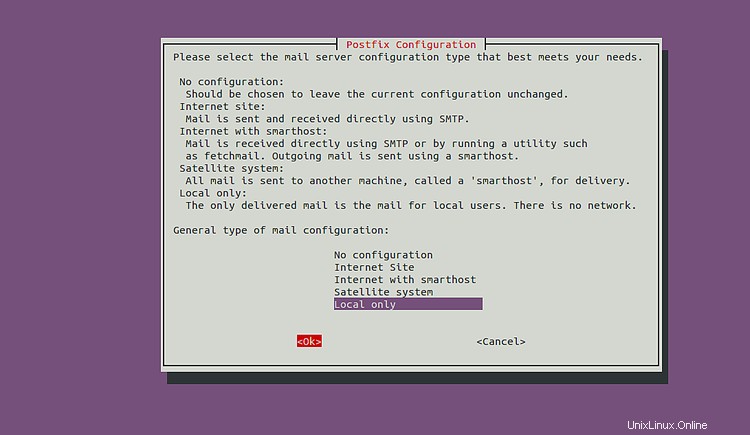
Vyberte možnost Pouze místní a pokračujte stisknutím klávesy Enter. Budete požádáni o zadání názvu systémové pošty, jak je znázorněno na následující obrazovce:
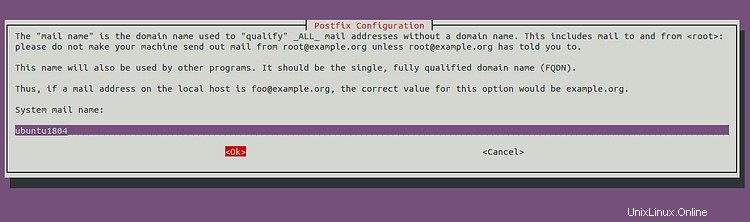
Zadejte název systémové pošty a pokračujte stisknutím klávesy Enter. Budete požádáni, abyste použili dbconfig ke konfiguraci databáze Bareos, jak je znázorněno na následující obrazovce:
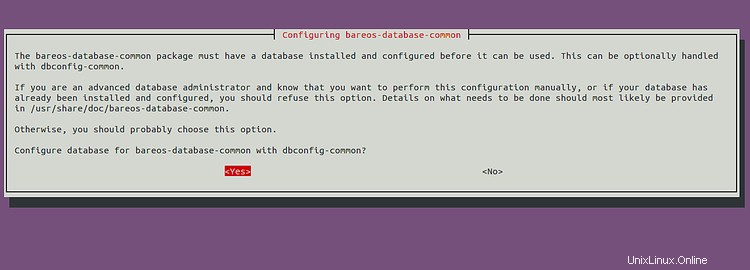
Vyberte možnost Ano a stiskněte Enter pokračovat. Budete požádáni o zadání hesla MySQL pro databázi Bareos, jak je uvedeno níže:
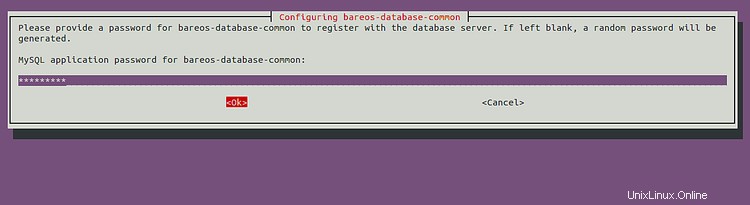
Zadejte požadované heslo a stiskněte Enter pokračovat. Budete požádáni o potvrzení hesla, jak je uvedeno níže:
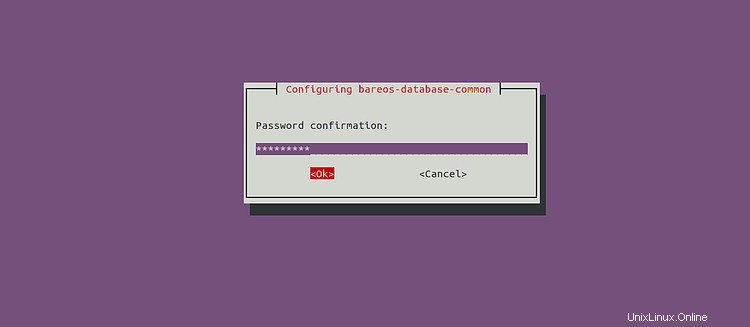
Potvrďte heslo a stiskněte Enter pro dokončení instalace.
Ve výchozím nastavení jsou všechny konfigurace bareos uloženy v adresáři /etc/bareos/. Můžete je vypsat pomocí následujícího příkazu:
tree /etc/bareos/
Všechny soubory a adresáře bareos byste měli vidět v následujícím výstupu:
/etc/bareos/ ??? bareos-dir.d ? ??? catalog ? ? ??? MyCatalog.conf ? ??? client ? ? ??? bareos-fd.conf ? ??? console ? ? ??? bareos-mon.conf ? ??? director ? ? ??? bareos-dir.conf ? ??? fileset ? ? ??? Catalog.conf ? ? ??? LinuxAll.conf ? ? ??? SelfTest.conf ? ? ??? Windows All Drives.conf ? ??? job ? ? ??? backup-bareos-fd.conf ? ? ??? BackupCatalog.conf ? ? ??? RestoreFiles.conf ? ??? jobdefs ? ? ??? DefaultJob.conf ? ??? messages ? ? ??? Daemon.conf ? ? ??? Standard.conf ? ??? pool ? ? ??? Differential.conf ? ? ??? Full.conf ? ? ??? Incremental.conf ? ? ??? Scratch.conf ? ??? profile ? ? ??? operator.conf ? ??? schedule ? ? ??? WeeklyCycleAfterBackup.conf ? ? ??? WeeklyCycle.conf ? ??? storage ? ? ??? File.conf ? ??? user ??? bareos-dir-export ? ??? client ??? bareos-fd.d ? ??? client ? ? ??? myself.conf ? ??? director ? ? ??? bareos-dir.conf ? ? ??? bareos-mon.conf ? ??? messages ? ??? Standard.conf ??? bareos-sd.d ? ??? device ? ? ??? FileStorage.conf ? ??? director ? ? ??? bareos-dir.conf ? ? ??? bareos-mon.conf ? ??? messages ? ? ??? Standard.conf ? ??? storage ? ??? bareos-sd.conf ??? bconsole.conf
Jakmile budete hotovi, můžete přejít k dalšímu kroku.
Instalovat webové rozhraní Bareos.
Bareos také poskytuje WebUI pro monitorování a správu Bareos. Je to bezplatný softwarový nástroj napsaný v PHP a založený na Zend Framework. Je určen ke sledování a správě Bareos přes web. Pomocí ovládacího panelu Bareos můžete snadno provádět operace zálohování a obnovy. Můžete jej nainstalovat spuštěním následujícího příkazu:
apt-get install bareos-webui -y
Tím se do vašeho systému nainstaluje webový server Apache, PHP a další rozšíření PHP. Po dokončení instalace budete muset znovu načíst službu Apache, aby se změny projevily. Můžete jej restartovat pomocí následujícího příkazu:
systemctl reload apache2
Dále spusťte všechny služby Bareos pomocí následujícího příkazu:
systemctl start bareos-dir
systemctl start bareos-sd
systemctl start bareos-fd
Stav všech služeb můžete také zobrazit pomocí následujícího příkazu:
systemctl status bareos-dir bareos-sd bareos-fd
Měli byste vidět následující výstup:
? bareos-director.service - Bareos Director Daemon service
Loaded: loaded (/lib/systemd/system/bareos-director.service; enabled; vendor preset: enabled)
Active: active (running) since Sat 2020-04-04 07:21:03 UTC; 7s ago
Docs: man:bareos-dir(8)
Process: 19182 ExecStart=/usr/sbin/bareos-dir (code=exited, status=0/SUCCESS)
Process: 19171 ExecStartPre=/usr/sbin/bareos-dir -t -f (code=exited, status=0/SUCCESS)
Main PID: 19189 (bareos-dir)
Tasks: 4 (limit: 2359)
CGroup: /system.slice/bareos-director.service
??19189 /usr/sbin/bareos-dir
Apr 04 07:21:03 ubuntu1804 systemd[1]: Starting Bareos Director Daemon service...
Apr 04 07:21:03 ubuntu1804 systemd[1]: bareos-director.service: Can't open PID file /var/lib/bareos/bareos-dir.9101.pid (yet?) after start: No
Apr 04 07:21:03 ubuntu1804 systemd[1]: Started Bareos Director Daemon service.
? bareos-storage.service - Bareos Storage Daemon service
Loaded: loaded (/lib/systemd/system/bareos-storage.service; enabled; vendor preset: enabled)
Active: active (running) since Sat 2020-04-04 07:21:03 UTC; 7s ago
Docs: man:bareos-sd(8)
Process: 19172 ExecStart=/usr/sbin/bareos-sd (code=exited, status=0/SUCCESS)
Main PID: 19181 (bareos-sd)
Tasks: 2 (limit: 2359)
CGroup: /system.slice/bareos-storage.service
??19181 /usr/sbin/bareos-sd
Apr 04 07:21:03 ubuntu1804 systemd[1]: Starting Bareos Storage Daemon service...
Apr 04 07:21:03 ubuntu1804 systemd[1]: bareos-storage.service: Can't open PID file /var/lib/bareos/bareos-sd.9103.pid (yet?) after start: No su
Apr 04 07:21:03 ubuntu1804 systemd[1]: Started Bareos Storage Daemon service.
? bareos-filedaemon.service - Bareos File Daemon service
Loaded: loaded (/lib/systemd/system/bareos-filedaemon.service; enabled; vendor preset: enabled)
Active: active (running) since Sat 2020-04-04 07:18:11 UTC; 2min 58s ago
Docs: man:bareos-fd(8)
Main PID: 3469 (bareos-fd)
Tasks: 2 (limit: 2359)
CGroup: /system.slice/bareos-filedaemon.service
??3469 /usr/sbin/bareos-fd
Až budete hotovi, můžete přejít k dalšímu kroku.
Vytvořit administrativního uživatele Bareos
Dále budete muset vytvořit administrátora pro přístup k WebUI.
Chcete-li to provést, otevřete konzolu Bareos pomocí následujícího příkazu:
bconsole
Jakmile se připojíte, měli byste získat následující výstup:
Connecting to Director localhost:9101 Encryption: ECDHE-PSK-CHACHA20-POLY1305 1000 OK: bareos-dir Version: 18.2.5 (30 January 2019) bareos.org build binary bareos.org binaries are UNSUPPORTED by bareos.com. Get official binaries and vendor support on https://www.bareos.com You are connected using the default console Enter a period to cancel a command.
Dále spusťte následující příkaz k vytvoření uživatele admin a nastavte pro něj heslo:
configure add console name=admin password=password profile=webui-admin
Měli byste získat následující výstup:
Created resource config file "/etc/bareos/bareos-dir.d/console/admin.conf":
Console {
Name = admin
Password = password
Profile = webui-admin
}
Dále ukončete konzolu Bareos pomocí následujícího příkazu:
exit
Dále budete také muset deaktivovat TLS v Bareos. Můžete to udělat úpravou souboru admin.conf:
nano /etc/bareos/bareos-dir.d/console/admin.conf
Přidejte řádek „TLS Enable =No“, jak je znázorněno níže:
Console {
Name = admin
Password = password
Profile = webui-admin
TLS Enable = No
}
Po dokončení uložte a zavřete soubor. Poté restartujte všechny služby Bareos, aby se změny projevily:
systemctl restart bareos-dir
systemctl restart bareos-sd
systemctl restart bareos-fd
Jakmile budete hotovi, můžete přejít k dalšímu kroku.
Přístup k webovému rozhraní Bareos
V tomto okamžiku je nainstalováno a nakonfigurováno webové uživatelské rozhraní bareos a bareos. Je čas vstoupit do jejich WebUI.
Otevřete webový prohlížeč a zadejte adresu URL http://ip-vaseho-serveru/bareos-webui. Budete přesměrováni na přihlašovací stránku Bareos, jak je uvedeno níže:
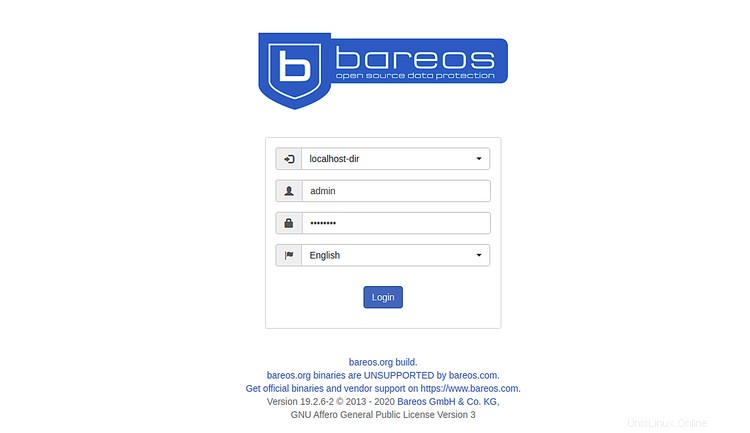
Zadejte své administrátorské uživatelské jméno, heslo a klikněte na Přihlásit knoflík. Na následující obrazovce byste měli vidět výchozí panel Bareos:
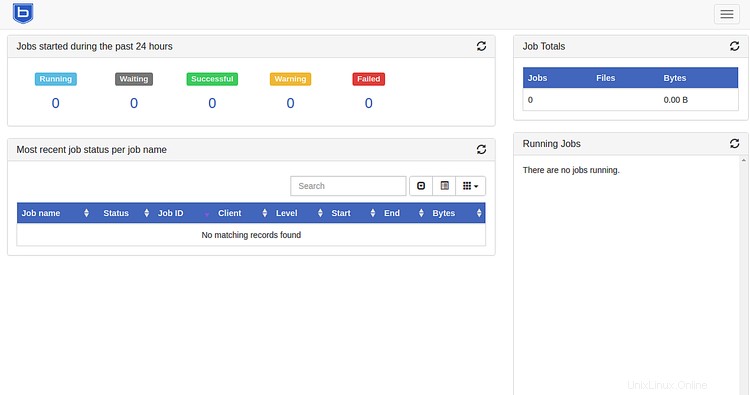
Závěr
Gratulujeme! úspěšně jste nainstalovali Bareos a Bareos WebUI na server Ubuntu 18.04. Nyní můžete začít prozkoumávat Bareos WebUI pro sledování a správu podnikového zálohování. Pro více informací můžete navštívit stránku dokumentace Bareos. Pokud máte nějaké dotazy, neváhejte se mě zeptat.